Kuidas teha Samsung A51 ekraanipilti
Mida teada
- Saate kiiresti ekraanipildi teha, vajutades nuppu Võimsus ja Hääl maha nupud samal ajal.
- Teine võimalus on pühkida oma käe küljega mööda ekraani (roosa sõrm enne).
- Kasutage Bixbyt või Google'i assistenti häälkäskluste kaudu. Pärast seadistamist saate öelda: "Tee ekraanipilt."
See artikkel näitab teile kolme võimalust Samsung Galaxy A51 ekraanipildi tegemiseks. Samuti käsitleme ekraanipildi redigeerimist ja jagamist.
Samsung Galaxy A51 nutitelefoniga on lihtne teha ekraanipilti, mis aitab kiiresti salvestada teavet kiireks viitamiseks, säilitada digitaalseid mälestusi ja muid vajadusi. Siin on ülevaade kolmest viisist, kuidas seda teha, ja valikuid tulemuse redigeerimiseks.
Vajutage toitenuppe ja helitugevuse vähendamise nuppe
Füüsilised nupud on ekraanipiltide tegemiseks proovitud ja tõelised meetodid.
-
Kui teil on ekraan, mida soovite jäädvustada, vajutage mõlemat nuppu Võimsus ja Hääl maha nupud samal ajal. Mõlemad nupud asuvad telefoni paremal küljel.

Ekraan vilgub kiiresti ja ekraani allservas kuvatakse väike tööriistariba, mis sisaldab väikest salvestatud võtte eelvaadet ja pildi redigeerimise valikuid.
Pühkige käega üle ekraani
Teine võimalus Samsung Galaxy A51 ekraanipiltide tegemiseks on pühkida oma käe küljega üle ekraani kas paremalt vasakule või vasakult paremale – see on teie kõne.
Selle meetodi puhul kasutate oma käe roosakat külge ja libistate seda aeglaselt üle ekraani, kuludes sekundi või kaks, et seda järk-järgult ühest servast teise libistada. Kui telefon tuvastab teie toimingu edukalt, näete sama tüüpi välku, millele järgneb valikutega paneel.
Kasutage häälassistenti
Kui kasutate oma telefonis Samsungi Bixby häälassistenti või Google'i assistenti, saate kasutada ka mõlemat võimalust, et nõudmisel kiiresti oma ekraanilt pilti jäädvustada.
Olenevalt telefoni konfiguratsioonist peate Bixby puhul võib-olla toitenuppu hetkeks vajutama ja all hoidma või toitenuppu kiiresti topeltklõpsama. Kui ekraani allservas ilmub Bixby viip, öelge lihtsalt:Tehke ekraanipilt.”
Google'i assistendi puhul kuvatakse ekraani kummastki alumisest nurgast üles pühkimine viiba ja saate öelda:Tehke ekraanipilt”, et anda sama tulemus.
Kuidas oma ekraanipilti redigeerida
Mis tahes ülaltoodud meetodi puhul näete ülalmainitud ekraani vilkumist ja seejärel ilmub teie Galaxy A51 ekraani allossa väike tööriistariba. Siin saate ekraanipilti vastavalt soovile laiendada ja redigeerida.
Vasakul küljel, ekraanipildi ümmarguse eelvaate paremal pool, on ikoon, mis näitab allapoole suunatud nooli. See suvand võimaldab teil ekraanipilti laiendada, et jäädvustada rakenduse osi, mida praegu ei kuvata. See on abiks näiteks terve veebisaidi või vestluse jäädvustamisel. Rakenduse mõne muu osa jäädvustamiseks puudutage nuppu nii mitu korda kui vaja.
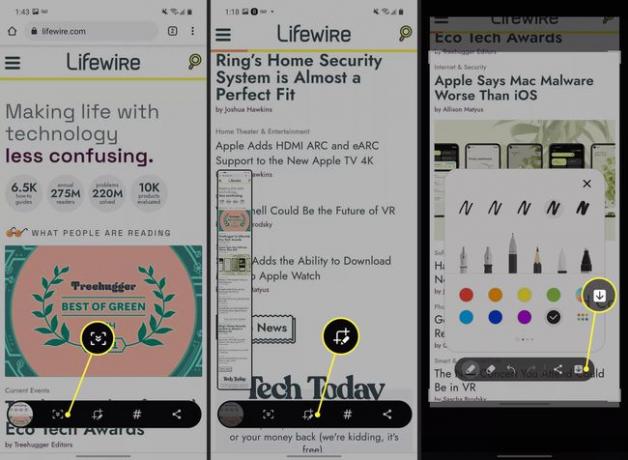
Keskmise ikoon väikese pliiatsiga võimaldab teil kiiresti ekraanipilti redigeerida, suurust ja mõõtmeid kärpida pildist, lisage pildile digitaalsete vigurlogodega märkused ja kustutage potentsiaalselt tundlik teave ja andmeid. Pärast redigeerimist puudutage lõpliku pildi salvestamiseks tööriistariba paremal küljel olevat allapoole suunatud noolt.
Seal on ka hashtag-ikoon, mis annab ekraanipildile sildi (näiteks #perekond või #kutsikas), et seda lihtsamaks muuta sorteerimiseks ja hilisemaks leidmiseks, lisaks jagamise ikoon pildi saatmiseks tekstisõnumi, meili, vestlusrakenduste ja muu kaudu teenuseid.
KKK
-
Kas saate Samsung A51 ekraani salvestada?
Jah. Ekraanipildi salvestamiseks nipsake ekraani ülaosast alla ja puudutage Kaamera ikooni. Kui sa tahad salvestage Samsungiga rakenduse või mängu kaadreid, lisage rakendus oma Game Launcheri teeki, et pääseda juurde salvestustööriistale.
-
Kuidas muuta Samsungi ekraanipildi seadeid?
Minema Seaded > Täiustatud funktsioonid lubamiseks või keelamiseks Jäädvustamiseks pühkige peopesaga valik. Puudutage Ekraanipildid ja ekraanisalvesti lisaseadete (nt ekraanipiltide vaikevormingu) muutmiseks.
-
Kuidas teha Samsung s20 ekraanipilti?
Sammud on samad, mis Samsung A51 puhul. Vajutage Võimsus+hääl maha, pühkige käega üle ekraani horisontaalselt või öelge Bixbyle:Tehke ekraanipilt.”
